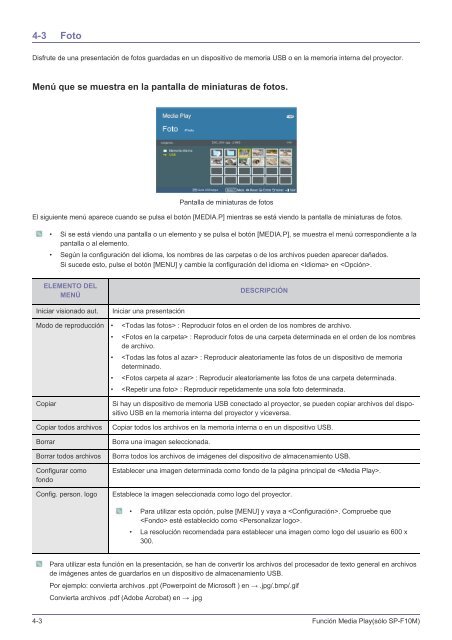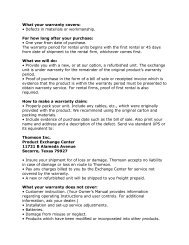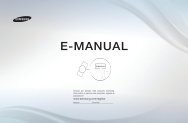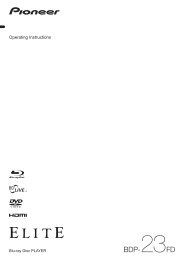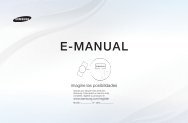Multimedia Projector Manual de instrucciones - TVsZone.com
Multimedia Projector Manual de instrucciones - TVsZone.com
Multimedia Projector Manual de instrucciones - TVsZone.com
You also want an ePaper? Increase the reach of your titles
YUMPU automatically turns print PDFs into web optimized ePapers that Google loves.
4-3 FotoDisfrute <strong>de</strong> una presentación <strong>de</strong> fotos guardadas en un dispositivo <strong>de</strong> memoria USB o en la memoria interna <strong>de</strong>l proyector.Menú que se muestra en la pantalla <strong>de</strong> miniaturas <strong>de</strong> fotos.Pantalla <strong>de</strong> miniaturas <strong>de</strong> fotosEl siguiente menú aparece cuando se pulsa el botón [MEDIA.P] mientras se está viendo la pantalla <strong>de</strong> miniaturas <strong>de</strong> fotos.• Si se está viendo una pantalla o un elemento y se pulsa el botón [MEDIA.P], se muestra el menú correspondiente a lapantalla o al elemento.• Según la configuración <strong>de</strong>l idioma, los nombres <strong>de</strong> las carpetas o <strong>de</strong> los archivos pue<strong>de</strong>n aparecer dañados.Si suce<strong>de</strong> esto, pulse el botón [MENU] y cambie la configuración <strong>de</strong>l idioma en en .ELEMENTO DELMENÚDESCRIPCIÓNIniciar visionado aut.Iniciar una presentaciónModo <strong>de</strong> reproducción • : Reproducir fotos en el or<strong>de</strong>n <strong>de</strong> los nombres <strong>de</strong> archivo.• : Reproducir fotos <strong>de</strong> una carpeta <strong>de</strong>terminada en el or<strong>de</strong>n <strong>de</strong> los nombres<strong>de</strong> archivo.• : Reproducir aleatoriamente las fotos <strong>de</strong> un dispositivo <strong>de</strong> memoria<strong>de</strong>terminado.• : Reproducir aleatoriamente las fotos <strong>de</strong> una carpeta <strong>de</strong>terminada.• : Reproducir repetidamente una sola foto <strong>de</strong>terminada.CopiarCopiar todos archivosBorrarBorrar todos archivosConfigurar <strong>com</strong>ofondoConfig. person. logoSi hay un dispositivo <strong>de</strong> memoria USB conectado al proyector, se pue<strong>de</strong>n copiar archivos <strong>de</strong>l dispositivoUSB en la memoria interna <strong>de</strong>l proyector y viceversa.Copiar todos los archivos en la memoria interna o en un dispositivo USB.Borra una imagen seleccionada.Borra todos los archivos <strong>de</strong> imágenes <strong>de</strong>l dispositivo <strong>de</strong> almacenamiento USB.Establecer una imagen <strong>de</strong>terminada <strong>com</strong>o fondo <strong>de</strong> la página principal <strong>de</strong> .Establece la imagen seleccionada <strong>com</strong>o logo <strong>de</strong>l proyector.• Para utilizar esta opción, pulse [MENU] y vaya a . Compruebe que esté establecido <strong>com</strong>o .• La resolución re<strong>com</strong>endada para establecer una imagen <strong>com</strong>o logo <strong>de</strong>l usuario es 600 x300.Para utilizar esta función en la presentación, se han <strong>de</strong> convertir los archivos <strong>de</strong>l procesador <strong>de</strong> texto general en archivos<strong>de</strong> imágenes antes <strong>de</strong> guardarlos en un dispositivo <strong>de</strong> almacenamiento USB.Por ejemplo: convierta archivos .ppt (Powerpoint <strong>de</strong> Microsoft ) en → .jpg/.bmp/.gifConvierta archivos .pdf (Adobe Acrobat) en → .jpg4-3 Función Media Play(sólo SP-F10M)